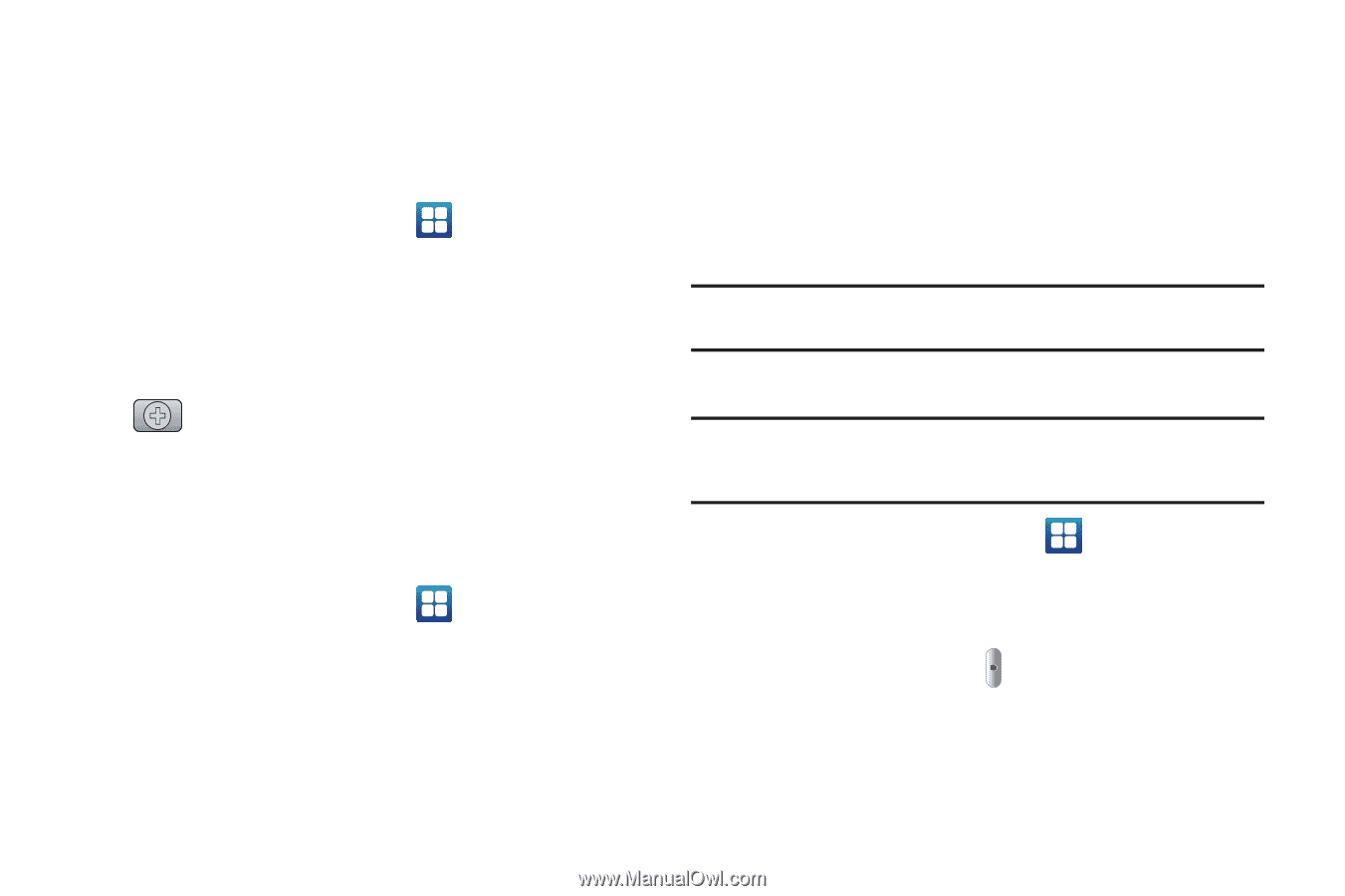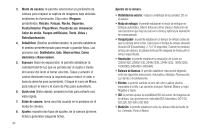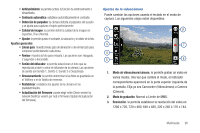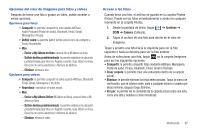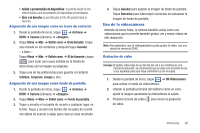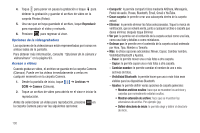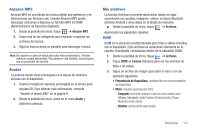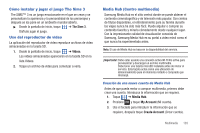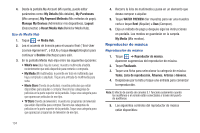Samsung SGH-T959 User Manual (user Manual) (ver.f5) (Spanish) - Page 103
Uso de la videocámara
 |
UPC - 610214622631
View all Samsung SGH-T959 manuals
Add to My Manuals
Save this manual to your list of manuals |
Page 103 highlights
• Añadir a presentación de diapositivas: le permite añadir la foto seleccionada a una presentación de diapositivas personalizada. • Girar a la derecha: le permite girar la foto 90 grados hacia la derecha. Asignación de una imagen como un icono de contacto 1. Desde la pantalla de inicio, toque ➔ Archivos ➔ DCIM ➔ Camera (Cámara) ➔ . 2. Toque Menú ➔ Más ➔ Definir como ➔ ID de llamante. Toque una entrada en los contactos y después toque Guardar. - o bien - Toque Menú ➔ Más ➔ Definir como ➔ ID de llamante y toque para crear una nueva entrada en la libreta de direcciones con la imagen ya asignada. 3. Toque una de las preferencias para guardar el contacto. Teléfono, Corporate, Google u otro. Asignación de una imagen como fondo de pantalla 1. Desde la pantalla de inicio, toque ➔ Archivos ➔ DCIM ➔ Camera (Cámara) ➔ . 2. Toque Menú ➔ More ➔ Definir como ➔ Fondo de pantalla. 3. Toque y arrastre el recuadro de recorte a cualquier lugar en la foto. Toque y arrastre los bordes del recuadro de recorte con objeto de acercar o alejar para crear un área recortada. 4. Toque Guardar para asignar la imagen de fondo de pantalla. Toque Descartar para interrumpir el proceso sin actualizar la imagen de fondo de pantalla. Uso de la videocámara Además de tomar fotos, la cámara también actúa como una videocámara que le permite también grabar, ver y enviar videos de alta resolución. Nota: Para garantizar que la videograbadora pueda grabar el video, use una tarjeta de memoria SDHC. Grabación de video Consejo: Al grabar video bajo la luz directa del sol o en condiciones con mucha iluminación, se recomienda que se sitúe con la fuente de luz a sus espaldas para que haya suficiente luz en el sujeto. 1. Desde la pantalla de inicio, toque ➔ HD Videocámara para activar el modo de videocámara. 2. Usando la pantalla principal del teléfono como un visor, ajuste la imagen apuntando la videocámara al sujeto. 3. Presione la tecla de video ( ) para iniciar la grabación de video. Multimedia 99